Cum se compară două coloane pentru (evidențierea) valorilor lipsă în Excel?
De exemplu, am două liste de fructe în două foi de lucru, așa cum sunt prezentate mai jos, și acum trebuie să compar aceste două liste și să aflu valorile lipsă din fiecare listă. Este posibil să nu fie ușor să îl rezolvați manual. În acest articol, voi introduce două modalități dificile de a rezolva cu ușurință.
- Comparați două coloane pentru (evidențierea) valorilor lipsă cu formule
- Comparați două coloane pentru (evidențierea) valorilor lipsă cu Kutools pentru Excel


Comparați două coloane pentru (evidențierea) valorilor lipsă cu formule
Această metodă va lua un exemplu pentru a afla valorile lipsă din Lista de fructe 1 și va evidenția / colora aceste valori lipsă în Lista de fructe 2. Următorii pași detaliați sunt:
1. Selectați și prima celulă goală Lista de fructe 2, tip Lipsește în lista de fructe 1 ca antet de coloană, apoi introduceți formula =IF(ISERROR(VLOOKUP(A2,'Fruit List 1'!$A$2:$A$22,1,FALSE)),A2,"") în cea de-a doua celulă goală și trageți mânerul de umplere la interval după cum doriți. Vedeți mai jos captura de ecran:

notițe:
(1) În formula de mai sus, A2 este valoarea din Lista de fructe 2, „Lista de fructe 1”! $ A $ 2: $ A $ 22 este intervalul ale cărui valori lipsă le căutați.
(2) Această formulă ignoră sensibilitatea la majuscule.
Apoi, veți vedea că valorile lipsă ale listei de fructe 1 sunt listate în noua coloană, după cum se arată în imaginea de mai jos:
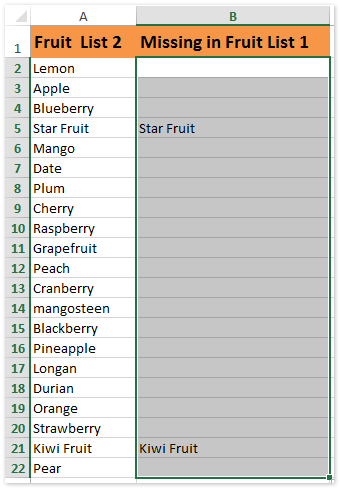
2. Selectați valorile găsite în lista de fructe 2 și evidențiați-le făcând clic pe Acasă > Umpleți culoarea și selectarea unei culori de umplere din lista derulantă.

3. Puteți aplica o formulă similară =IF(ISERROR(VLOOKUP(A2,'Fruit List 2'!$A$2:$A$22,1,FALSE)),A2,"") (A2 este fructul din lista de fructe 1 și „Lista de fructe 2”! $ A $ 2: $ A $ 22 este intervalul ale cărui valori lipsă căutați) pentru a afla valorile lipsă din lista de fructe 2 (vezi mai jos capturile de ecran), și apoi evidențiați manual aceste valori lipsă în Lista de fructe 1.
 |
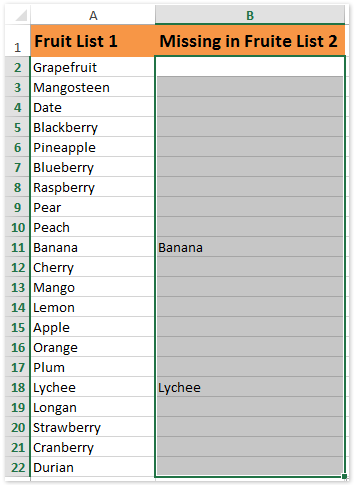 |
Comparați două coloane și selectați / evidențiați aceleași valori în Excel
Cu Kutools pentru Excel Selectați aceleași și diferite celule caracteristică, puteți compara cu ușurință două coloane de valori, apoi puteți selecta întregul rând pe baza acelorași valori sau valori diferite ca în imaginea de mai jos. Și va fi ușor să ștergeți aceste rânduri după selectarea în Excel.

Comparați două coloane pentru (evidențierea) valorilor lipsă cu Kutools pentru Excel
Formula lungă și complicată vă poate face să vă confundați. În această metodă, voi introduce Kutools pentru Excel pentru dvs. Este Selectați aceleași și diferite celule utilitarul vă poate ajuta să comparați două liste și să evidențiați valorile unice (valori lipsă) destul de ușor în Excel.
Kutools pentru Excel - Supercharge Excel cu peste 300 de instrumente esențiale. Bucurați-vă de o încercare GRATUITĂ completă de 30 de zile, fără card de credit necesar! Ia-L Acum
1. clic pe Kutools > Selectați > Selectați aceleași și diferite celule pentru a deschide caseta de dialog Comparare intervale.

2. În caseta de dialog Comparare intervale, trebuie să:

(1) În Găsiți valori în caseta, specificați gama de Fruit List 1 fără antetul listei;
(2) În În conformitate cu caseta, specificați gama de Fruit List 2 fără antetul listei;
(3) În Găsi secțiunea, vă rugăm să verificați Valori diferite opțiune;
(4) În Prelucrarea rezultatelor secțiunea, vă rugăm să verificați Completați culoarea din spate și selectați o culoare de umplere din lista derulantă de mai jos.
notițe: Vă rugăm să debifați Datele mele au anteturi opțiune, deoarece în cazul nostru două liste au anteturi diferite. Dacă listele dvs. au aceleași anteturi, puteți specifica intervalele cu anteturi de listă în ambele Găsiți valori în cutie și În conformitate cu și bifați caseta Datele mele au anteturi opțiune.
3. clic pe Ok buton. Un alt interval de comparare apare pentru a vă arăta câte valori au fost selectate. Doar faceți clic pe OK pentru a o închide.
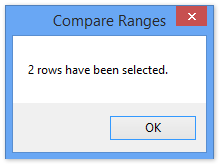

Acum vedeți că toate valorile care lipsesc în Lista de fructe 2 sunt evidențiate de culoarea de umplere specificată în Lista de fructe 1, așa cum se arată în imaginea de mai sus.
4. Puteți aplica din nou acest utilitar pentru a evidenția toate valorile lipsă din Lista de fructe 1 din Lista de fructe 2.
notițe: Acest utilitar este sensibil la majuscule și minuscule.
Kutools pentru Excel - Supercharge Excel cu peste 300 de instrumente esențiale. Bucurați-vă de o încercare GRATUITĂ completă de 30 de zile, fără card de credit necesar! Ia-L Acum
Demo: comparați două coloane pentru (evidențierea) valorilor lipsă în Excel
Legate de articole:
Cele mai bune instrumente de productivitate de birou
Îmbunătățiți-vă abilitățile Excel cu Kutools pentru Excel și experimentați eficiența ca niciodată. Kutools pentru Excel oferă peste 300 de funcții avansate pentru a crește productivitatea și a economisi timp. Faceți clic aici pentru a obține funcția de care aveți cea mai mare nevoie...

Fila Office aduce interfața cu file în Office și vă face munca mult mai ușoară
- Activați editarea și citirea cu file în Word, Excel, PowerPoint, Publisher, Access, Visio și Project.
- Deschideți și creați mai multe documente în filele noi ale aceleiași ferestre, mai degrabă decât în ferestrele noi.
- Vă crește productivitatea cu 50% și reduce sute de clicuri de mouse pentru dvs. în fiecare zi!
